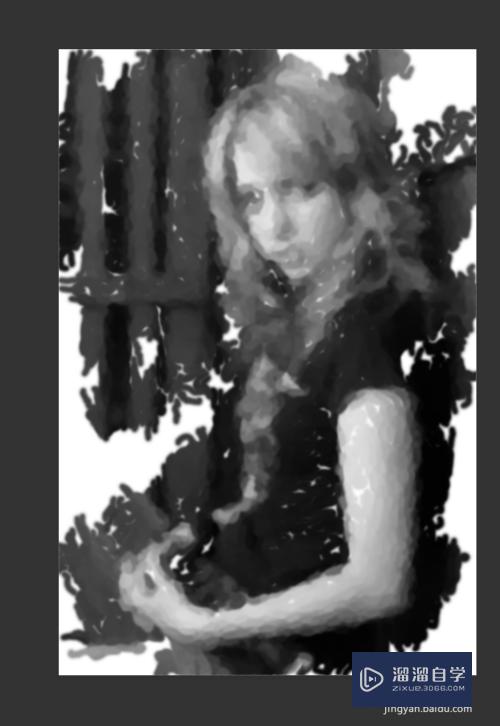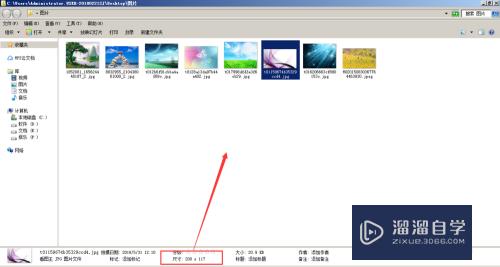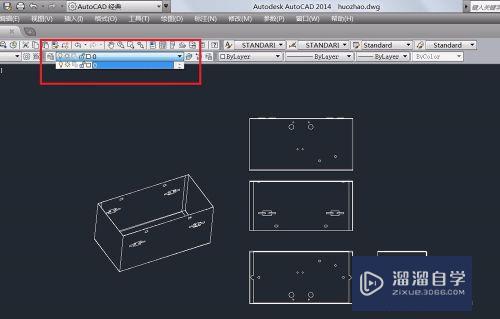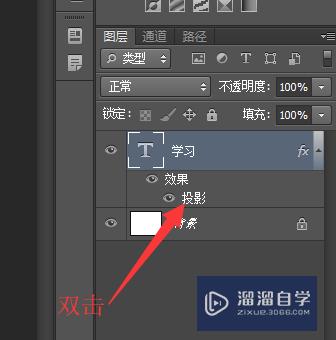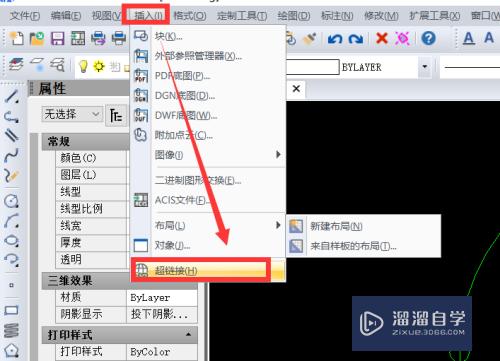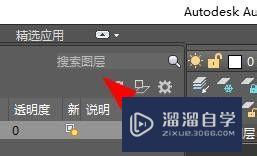Excel表格如何打印全页面(excel表格如何打印全页面内容)优质
Excel表格如何打印全页面?今天小渲给大家带来2007版的Excel打印方面的教程。相信许多人在做表格的过程中。由于内容的繁琐不得不将表格做的大。这就使得我们在打印过程中使得内容打印在默认状态下打印不全。下面小渲就来帮助大家解决方法。希望能帮到你们。

工具/软件
硬件型号:小米 RedmiBookPro 14
系统版本:Windows7
所需软件:Excel2007
方法/步骤
第1步
这里我们首先做了一个表格。我们可以看到我们的表格页面是比较大的。在打印预览的发现页面显示不全。所以我们需要对打印的页面进行设置。调节到适合我们的打印。


第2步
首先我们点击左上角的图标。在那里找到我们的打印菜单。然后点击。点击之后我们会看到几个菜单。选择打印预览就可以进行下一步了。

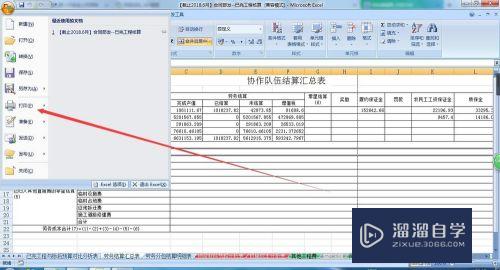
第3步
在打印预览界面里面我们可以看到一栏菜单。点击我们的页面设置。在页面设置里面我们可以进行操作了。

第4步
我们可以在这里面选择页面的方向。这里我们选择横向。 然后在页边距这里可以调节我们的页面边距。在下方的水平和垂直中勾选。可以保证我们呢表格处于页面的中心位置。
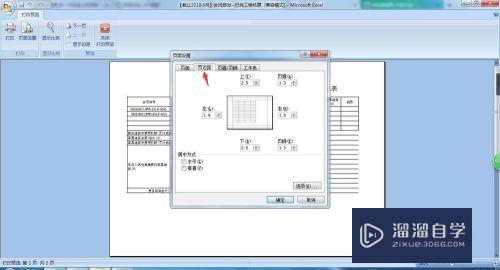

第5步
在页面这一栏的缩放比例里面调节我们的打印比例就可以对我们打印的区域进行缩小和放大。然后选择适合的比例。选中之后直接在预览里面就可以看到效果。

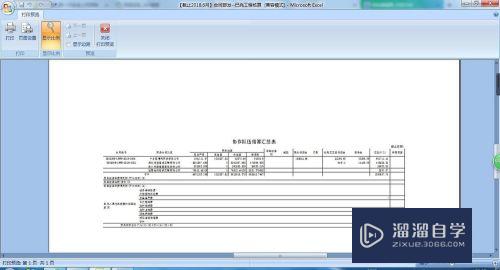
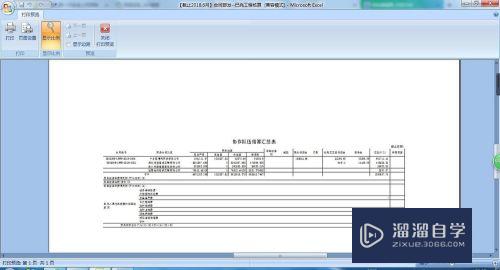
以上关于“Excel表格如何打印全页面(excel表格如何打印全页面内容)”的内容小渲今天就介绍到这里。希望这篇文章能够帮助到小伙伴们解决问题。如果觉得教程不详细的话。可以在本站搜索相关的教程学习哦!
更多精选教程文章推荐
以上是由资深渲染大师 小渲 整理编辑的,如果觉得对你有帮助,可以收藏或分享给身边的人
本文标题:Excel表格如何打印全页面(excel表格如何打印全页面内容)
本文地址:http://www.hszkedu.com/61671.html ,转载请注明来源:云渲染教程网
友情提示:本站内容均为网友发布,并不代表本站立场,如果本站的信息无意侵犯了您的版权,请联系我们及时处理,分享目的仅供大家学习与参考,不代表云渲染农场的立场!
本文地址:http://www.hszkedu.com/61671.html ,转载请注明来源:云渲染教程网
友情提示:本站内容均为网友发布,并不代表本站立场,如果本站的信息无意侵犯了您的版权,请联系我们及时处理,分享目的仅供大家学习与参考,不代表云渲染农场的立场!